En diferentes casos es necesario dividir una foto grande en otras más pequeñas. Por ejemplo, para una fácil impresión o un procesamiento de imágenes más detallado. Para dividir la foto en partes del tamaño requerido, necesitaremos un buen editor de imágenes. Lo mejor de todo es Photoshop.
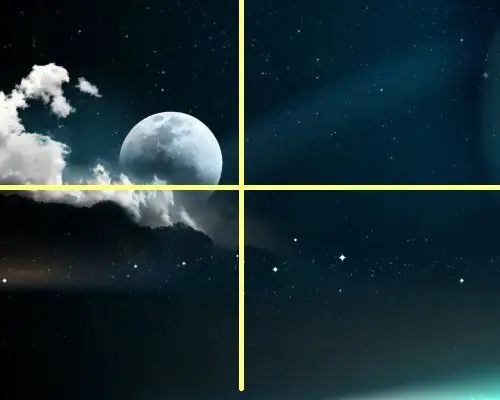
Necesario
Editor gráfico, fotografía, Photoshop
Instrucciones
Paso 1
Abra la foto en el editor. Es necesario determinar de antemano cómo dividir la imagen. Puede dividir la foto en partes iguales o de diferentes tamaños. Photoshop tiene dos herramientas para dividir imágenes. Este es un recorte y una regla. Si planea trabajar con todas las partes de la imagen, pero por separado, entonces es mejor elegir un recorte. Establece el tamaño deseado del fragmento de la imagen y lo transfiere a una nueva capa. De esta manera, puede trabajar fácilmente con cada parte de la imagen por separado y luego guardar la imagen como un archivo.
Paso 2
Otra cuestión es si la foto es muy grande y necesitas dividirla en fragmentos más pequeños. Y luego trabaje con cada uno como con una foto separada. En este caso, también se puede utilizar el corte en rodajas. Es cierto que tendrá que guardar cada capa en un archivo separado. Y puedes hacerlo más fácil.
Paso 3
En el panel, seleccione la herramienta de regla. Ahora establezca la posición vertical y horizontalmente, por coordenadas. Esto será más preciso. Y si desea medirlo a ojo, puede seleccionar las áreas deseadas con el mouse. Luego, guarde cada pieza en un archivo separado. Y será posible trabajar con cada uno de ellos por separado.






